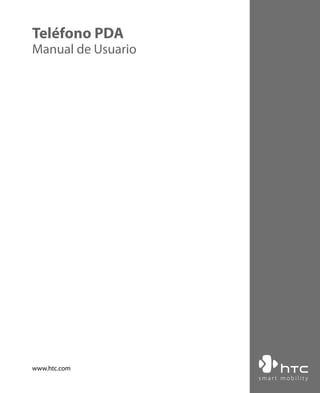
Manual PDA windows mobile
- 1. Teléfono PDA Manual de Usuario www.htc.com
- 2. 2 Por favor, lea antes de continuar CUANDO SAQUE EL DISPOSITIVO DE LA CAJA, COMPROBARÁ QUE LA BATERÍA NO ESTÁ CARGADA. NO QUITE EL PAQUETE DE BATERÍAS CUANDO EL DISPOSITIVO ESTÉ CARGANDO. SU GARANTÍA QUEDARÁ ANULADA SI ABRE O MANIPULA LA CARCASA EXTERNA DEL DISPOSITIVO. RESTRICCIONES DE PRIVACIDAD Algunos países requieren la revelación total de conversaciones telefónicas y estipulan que debe informar a la persona con la que está hablando de que la conversación está siendo grabada. Siga siempre las leyes y regulaciones vigentes en su país cuando utilice la característica de grabación de su teléfono PDA. INFORMACIÓN SOBRE DERECHOS DE PROPIEDAD INTELECTUAL Copyright © 2007 High Tech Computer Corp. Reservados todos los derechos. , , ExtUSB, HTC Touch, Touch Cruise, TouchFLO, y HTC Care son marcas registradas y/o marcas de servicio de High Tech Computer Corp. Microsoft, MS-DOS, Windows, Windows NT, Windows Server, Windows Mobile, Windows XP, Windows Vista, ActiveSync, Centro de dispositivos de Windows Mobile, Internet Explorer, MSN, Hotmail, Windows Live, Outlook, Excel, PowerPoint, Word y Windows Media son marcas registradas o marcas comerciales de Microsoft Corporation en los Estados Unidos y/o en otros países. Bluetooth y el logo de Bluetooth son marcas comerciales propiedad de Bluetooth SIG, Inc. Wi-Fi es una marca comercial registrada por Wireless Fidelity Alliance, Inc. microSD es una marca registrada por SD Card Association. Java, J2ME y otros productos Java son marcas comerciales o marcas registradas por Sun Microsystems, Inc. en los Estados Unidos y en otros países. Copyright © 2007, Adobe Systems Incorporated. Copyright © 2007, Macromedia Netherlands, B.V.
- 3. 3 Macromedia, Flash, Macromedia Flash, Macromedia Flash Lite y Reader son marcas comerciales y/o marcas registradas por Macromedia Netherlands, B.V. o por Adobe Systems Incorporated. Opera® Browser de Opera Software ASA. Copyright 1995-2007 Opera Software ASA. Reservados todos los derechos. Sprite Backup es una marca comercial o de servicio de Sprite Software. Copyright © 2007, Dilithium Networks, Inc. Reservados todos los derechos. Copyright © 2007, Esmertec AG. Reservados todos los derechos. ArcSoft MMS Composer™ Copyright © 2003-2007, ArcSoft, Inc. y sus cedentes de la licencia. Reservados todos los derechos. ArcSoft y el logo de ArcSoft son marcas comerciales registradas por ArcSoft, Inc. en los Estados Unidos y/o en otros países. Cualquier otro nombre de empresa, producto o servicio mencionado en este documento se entenderá como una marca comercial, marca registrada o marca de servicio de su respectivo propietario. © 2007 TomTom International BV, Países Bajos. Patentes pendientes. Reservados todos los derechos. TomTom y el logo de TomTom son marcas registradas de TomTom B.V. Países Bajos. HTC no se responsabilizará de ningún error técnico o editorial ni de posibles omisiones existentes en este documento; tampoco se responsabilizará de daños fortuitos o resultantes del seguimiento de este material. La información se facilita “tal como está” sin garantía de ningún tipo y sujeta a cambios sin previo aviso. HTC también se reserva el derecho de revisar el contenido de este documento en cualquier momento y sin previo aviso. Ninguna de las partes de este documento podrá reproducirse ni transmitirse de modo alguno ni a través de ningún medio, electrónico o mecánico, incluyendo el fotocopiado, grabación o almacenamiento en sistemas de recuperación; tampoco se podrá traducir a ningún idioma sin un permiso previo y por escrito de HTC.
- 4. 4 Exención de responsabilidades LA INFORMACIÓN METEOROLÓGICA, OTROS DATOS Y DOCUMENTACIÓN SE FACILITAN “TAL COMO ESTÁN” SIN NINGUNA GARANTÍA O ASISTENCIA TÉCNICA DE NINGÚN TIPO EN LO QUE RESPECTA A HTC. EN LA MEDIDA EN QUE LO PERMITA LA LEY VIGENTE, HTC Y SUS FILIALES rechaza expresamente toda representación o garantía, explícita o implícita, a nivel legal o de cualquier otra naturaleza, en lo que concierne a información meteorológica, datos y otra documentación así como cualquier otro producto o servicio, incluyendo sin limitación alguna cualquier garantía implícita o explícita de comerciabilidad, así como garantías implícitas o explícitas de adecuación a un fin concreto, no contravención, calidad, precisión, integridad, eficacia, fiabilidad, utilidad, que la información meteorológica, los datos y demás documentación estén libres de errores, o las garantías implícitas resultantes del curso de la actividad o del progreso de su rendimiento. Sin perjuicio a lo anteriormente citado, se entiende que HTC y sus Proveedores no se responsabilizarán del uso o mal uso que Usted haga de la información meteorológica, los datos y/o documentación, así como los resultados de dicho uso. HTC y sus Proveedores no ofrecerán ninguna garantía implícita o explícita, ni acuerdos o afirmaciones de que la información meteorológica ocurrirá según indican o describen los informes, previsiones meteorológicas, datos o información facilitada, y no se responsabilizarán ni incurrirán en obligaciones en este sentido respecto a ninguna persona o entidad, sean partes o no por igual, respecto a inconsistencias, imprecisiones u omisión del tiempo o de eventos pronosticados o descritos, de los que se han facilitado informes, que van a ocurrir o que ya han ocurrido. SIN LIMITARSE AL CARACTER GENERAL DE LO ANTERIOR, SE DEJA CONSTANCIA DE QUE LA INFORMACIÓN METEOROLÓGICA, LOS DATOS Y/O DOCUMENTACIÓN PUEDEN INCURRIR EN IMPRECISIONES Y QUE SE UTILIZARÁ EL SENTIDO COMÚN Y SE SEGUIRÁN LOS ESTÁNDARES EN CUANTO A MEDIDAS DE SEGURIDAD EN LO QUE RESPECTA AL USO DE LA INFORMACIÓN METEOROLÓGICA, DATOS Y DOCUMENTOS.
- 5. 5 Limitación de daños EN LA MEDIDA EN QUE LO PERMITA LA LEY, HTC Y SUS PROVEEDORES NO SE RESPONSABILIZARÁN BAJO NINGUNA CIRCUNSTANCIA RESPECTO AL USUARIO O A TERCERAS PARTES DE DAÑOS INDIRECTOS, ESPECIALES, CONSECUENTES, ACCIDENTALES O PUNITIVOS DE NATURALEZA ALGUNA, YA SEA POR VÍA CONTRACTUAL O EXTRACONTRACTUAL, INCLUYENDO AUNQUE SIN LIMITARSE A LOS DAÑOS, PÉRDIDA DE INGRESOS, PÉRDIDA DE BIENES, PÉRDIDA DE OPORTUNIDADES COMERCIALES, PÉRDIDA DE DATOS Y/O PÉRDIDA DE BENEFICIOS RESULTANTES DE O RELACIONADOS DE MODO ALGUNO CON LA ENTREGA, CUMPLIMIENTO O NO DE OBLIGACIONES, O EL USO DE LA INFORMACIÓN METEOROLÓGICA, DATOS Y DOCUMENTACIÓN CONFORME A LO AQUÍ ESTIPULADO E INDEPENDIENTEMENTE DE LA PREVISIBILIDAD EXISTENTE. Información importante sobre la salud y medidas de seguridad Cuando utilice este producto, se deben tener en cuenta las siguientes medidas de seguridad a fin de evitar posibles responsabilidades y daños legales. Guarde y siga todas las instrucciones de seguridad y utilización del producto. Cumpla todos los avisos indicados en las instrucciones de uso del producto. Para reducir el riesgo de lesiones personales, descarga eléctrica, fuego y daños en el equipo, cumpla con las siguientes precauciones. SEGURIDAD ELÉCTRICA Este producto está destinado al uso con energía procedente de la batería o fuente de alimentación designada. Otros usos pueden ser peligrosos y anularán cualquier aprobación dada a este producto. MEDIDAS DE SEGURIDAD PARA LA CORRECTA CONEXIÓN A TIERRA AVISO: La conexión a un equipo de puesta a tierra inadecuado puede ocasionar una descarga eléctrica en su dispositivo. Este producto está equipado con un cable USB para su conexión a un ordenador de sobremesa o a un portátil. Compruebe que su ordenador esté correctamente conectado (puesto) a tierra antes de conectar el producto al ordenador. El cable de la fuente de alimentación de un ordenador de sobremesa o portátil tiene un conductor y un enchufe de puesta a tierra. El enchufe debe estar conectado a una toma apropiada que esté correctamente instalada y puesta a tierra según los códigos y normativas locales.
- 6. 6 MEDIDAS DE SEGURIDAD PARA LA UNIDAD DE ALIMENTACIÓN • Utilice la fuente de alimentación externa apropiada Un producto sólo debe funcionar con el tipo de fuente de alimentación indicada en la etiqueta de clasificación eléctrica. Si no está seguro del tipo de fuente de alimentación requerida, consulte a su proveedor de servicios autorizado o a la compañía eléctrica local. Si el producto funciona con una batería u otras fuentes, consulte las instrucciones de operación incluidas con el producto. • Manipule los paquetes de baterías con cuidado Este producto contiene una batería de iones de litio. Existe el riesgo de fuego y quemaduras si la batería se manipula de modo inapropiado. No intente abrir ni reparar el paquete de baterías. No desmonte, presione, pinche, cortocircuite los contactos externos o circuitos, no los arroje al fuego ni al agua, y evite la exposición de las baterías a temperaturas superiores a 60˚C (140˚F). ADVERTENCIA: Peligro de explosión si la batería no se coloca correctamente. Para reducir el riesgo de fuego o quemaduras, no desmonte, aplaste ni perfore los contactos o circuitos externos, evite la exposición a temperaturas superiores a 60°C (140°F), y no lo arroje al fuego ni al agua. Reemplácela sólo por las baterías especificadas. Recicle o elimine las baterías usadas según las leyes locales o de acuerdo con la guía de referencia facilitada junto con el producto. • Adopte precauciones adicionales • Mantenga la batería o el dispositivo en un lugar seco y alejado del agua y de cualquier otro líquido a fin de evitar un posible cortocircuito. • Mantenga cualquier objeto metálico alejado evitando que entre en contacto con la batería o sus conectores desencadenando un cortocircuito durante su funcionamiento. • No utilice una batería que esté dañada, deformada o descolorida, ni tampoco una oxidada en su parte exterior, sobrecalentada o que despida mal olor.
- 7. 7 • Siempre mantenga la batería fuera del alcance de los bebés o niños pequeños para evitar que puedan tragársela. Consulte a su médico de inmediato en caso de tragarse la batería. Si la batería tiene fugas: • No permita que este líquido entre en contacto con la piel o ropa. En caso de contacto, lave la zona afectada inmediatamente con agua limpia y solicite asistencia médica. • No permita que este líquido entre en contacto con los ojos. En caso de contacto, NO se frote; lave la zona afectada inmediatamente con agua limpia y solicite asistencia médica. • Adopte medidas adicionales para mantener el líquido de la batería alejado del fuego ya que existe riesgo de explosión o inflamación. • Comunique los pasos apropiados inmediatamente en caso de producirse daños serios MEDIDAS DE SEGURIDAD PARA LA LUZ DIRECTA DEL SOL Mantenga este producto alejado del exceso de humedad o de temperaturas extremas. No deje el producto o su batería en el interior de un vehículo o en lugares donde la temperatura pueda exceder los 60°C (140°F), como en el salpicadero de un coche, junto a la ventanilla o detrás de un cristal expuesto a la luz directa del sol o luz ultravioleta fuerte durante períodos prolongados de tiempo. Esto podría dañar el producto, sobrecalentar la batería o suponer un riesgo para el vehículo. PREVENCIÓN DE LA PÉRDIDA AUDITIVA AVISO: Se puede sufrir una pérdida permanente de audición si se utilizan los audífonos o auriculares con un volumen alto durante períodos prolongados. NOTA: En Francia, los auriculares, audífonos (indicados a continuación) para este dispositivo se han evaluado y cumplen con los requisitos de nivel de presión acústica detallados en el estándar NF EN 50332-1:2000 y/o NF EN 50332-2:2003 según lo requiere el Artículo francés L. 5232-1. • Audífono, fabricado por HTC, nombre del modelo: HS S168 y S200.
- 8. 8 SEGURIDAD EN AVIONES Debido a la posible interferencia causada por este producto en el sistema de navegación de un avión y su red de comunicación, el uso de la función de teléfono de este dispositivo a bordo es contrario a la ley en muchos países. Si desea utilizar este dispositivo cuando esté abordo de un avión, recuerde apagar el teléfono cambiando al Modo de vuelo. RESTRICCIONES AMBIENTALES No utilice este producto en estaciones de gas, depósitos de combustible, plantas químicas o donde se estén llevando a cabo operaciones de demolición o en atmósferas potencialmente explosivas, como áreas de repostaje, depósitos de combustible, bajo la cubierta de los barcos, instalaciones de transferencia o almacenamiento de combustible o químicos y áreas donde el aire contenga químicos o partículas, como grano, polvo o polvos de metal. Por favor, tenga en cuenta que las chispas en estas áreas podrían causar una explosión o fuego pudiendo provocar lesiones personales e incluso la muerte. ATMÓSFERAS EXPLOSIVAS Cuando se encuentre en un área con una atmósfera potencialmente explosiva o si hay materiales inflamables, el producto debería apagarse y el usuario debería cumplir todas las señales e instrucciones. Las chispas en estas áreas podrían causar una explosión o fuego que acarrease lesiones personales e incluso la muerte. Se aconseja a los usuarios no utilizar el equipo en puntos de repostaje como estaciones de servicio o gas y se recuerda que deben cumplir las restricciones sobre el uso de equipos de radio en depósitos de combustible, plantas químicas o donde se realicen operaciones de demolición. Las áreas con una atmósfera potencialmente explosiva están a menudo, aunque no siempre, claramente marcadas. Éstas incluyen áreas de repostaje, bajo la cubierta en barcos, instalaciones de transferencia o almacenamiento de combustible o químicos, como en grano, polvo o polvos de metal. SEGURIDAD VIAL Los conductores de vehículos no pueden utilizar los servicios telefónicos con dispositivos de mano, excepto en caso de emergencia. En algunos países se permite el uso de dispositivos manos libres como alternativa.
- 9. 9 MEDIDAS DE SEGURIDAD PARA LA EXPOSICIÓN A RF • Evite utilizar su dispositivo cerca de estructuras de metal (por ejemplo, la estructura de acero de un edificio). • Evite utilizar su dispositivo cerca de fuentes electromagnéticas intensas, tales como hornos microondas, altavoces, TV o radio. • Utilice únicamente accesorios originales aprobados por el fabricante, o accesorios que no contengan metal. • El uso de accesorios no originales que no estén aprobados por el fabricante puede incumplir las directrices de exposición a RF locales y debería evitarse. INTERFERENCIAS CON LAS FUNCIONES DE EQUIPOS MÉDICOS Este producto puede interferir en el funcionamiento de equipos médicos. El uso de este dispositivo está prohibido en la mayoría de hospitales y clínicas médicas. Si utiliza algún otro tipo de dispositivo médico, póngase en contacto con el fabricante del mismo para determinar si están adecuadamente protegidos frente a fuentes de energía de radiofrecuencia externas. Puede que su médico le ayude a obtener esta información. APAGUE el teléfono inmediatamente en instalaciones médicas cuando las normativas de estas zonas así lo indiquen. Los hospitales o las instalaciones pueden utilizar equipos que podrían ser sensibles a fuentes externas de energía de radiofrecuencia. AUDÍFONOS Algunos teléfonos inalámbricos digitales puede interferir con ciertos audífonos. Si se produce una interferencia, puede que desee consultar con su proveedor de servicios, o llamar a la línea de servicio de atención al cliente para buscar alternativas. RADIACIÓN NO IONIZANTE El dispositivo dispone de una antena interna. Este producto deberá utilizarse según su funcionamiento normal a fin de garantizar el rendimiento radiativo y la seguridad de la interferencia. Al igual que ocurre con otros equipos de transmisión de radio móvil, se recomienda a los usuarios que para el buen funcionamiento del equipo y la seguridad del personal no permanezcan cerca de la antena durante el funcionamiento del equipo.
- 10. 10 Utilice sólo la antena integral que se facilita. El uso de antenas no autorizadas o modificadas puede disminuir la calidad de la llamada y dañar el teléfono, reduciendo el rendimiento y los niveles SAR superiores a los límites recomendados, además del incumplimiento de los requisitos de regulación locales de su país. Para asegurar el funcionamiento Ubicación de la antena óptimo de su teléfono y garantizar que la exposición humana a energía de radiofrecuencia cumple con las directrices establecidas en los estándares relevantes, utilice siempre el dispositivo únicamente en su posición de uso normal. No toque ni sujete la zona de la antena innecesariamente cuando realice o reciba una llamada. El contacto con la zona de la antena podría disminuir la calidad de la llamada y provocar que el dispositivo funcione a un nivel de energía mayor del necesario. Al evitar el contacto con la zona de la antena cuando el teléfono está EN USO se optimiza el funcionamiento de la antena y la duración de la batería.
- 11. 11 Precauciones generales • Preste atención a las marcas de reparación Excepto si se explica en cualquier otro lugar de la documentación sobre operación o servicio, no repare ningún producto usted mismo. La reparación de los componentes internos de estos compartimentos debería realizarla un técnico autorizado o el proveedor. • Daños que requieren reparación Desenchufe el producto de la toma de corriente y solicite su reparación a un técnico autorizado o a un proveedor en las siguientes condiciones: • Se ha derramado líquido o ha caído un objeto en el interior del producto. • El producto ha estado expuesto a la lluvia o al agua. • El producto se ha caído o se ha dañado. • Hay signos evidentes de sobrecalentamiento. • El producto no funciona con normalidad cuando sigue las instrucciones de operación. • Evite las áreas calientes El producto debe colocarse alejado de fuentes de calor como radiadores, registradores de calor, estufas u otros productos (incluyendo, aunque sin limitarse a, amplificadores) que irradien calor. • Evite las zonas con humedad Nunca utilice el producto en un lugar húmedo. • Evite utilizar su dispositivo tras un cambio brusco de temperatura Cuando cambie su dispositivo de ambientes con importantes cambios de temperatura y/o humedad (por ejemplo: al cambiar de entornos resguardados como una casa en las montañas al frío del exterior), puede que se forme condensación en o dentro del dispositivo. Para evitar daños en el dispositivo, deje transcurrir el tiempo necesario para que la humedad se evapore antes de utilizarlo. AVISO: Al trasladar el dispositivo de un entorno con temperaturas bajas a otro con temperaturas más altas, o de un entorno con temperaturas elevadas a un entorno más fresco, deje que el dispositivo se adapte a la temperatura ambiente antes de encenderlo.
- 12. 12 • Evite introducir objetos en el producto Nunca introduzca objetos de ningún tipo en el interior de las ranuras de la carcasa u otras aperturas del producto. Las ranuras y aperturas permiten la ventilación de la unidad. No debe cubrir ni bloquear estas entradas que refrigeran la unidad. • Accesorios de montaje No utilice el producto en una mesa, carro, estantería, trípode o soporte inestable. Cualquier montaje del producto debe seguir las instrucciones del fabricante y debería utilizar un accesorio de montaje recomendado por el fabricante. • Evite el montaje en lugares inestables No coloque el producto en una base inestable. • Utilice el producto con el equipo aprobado Este producto sólo debe utilizarse con ordenadores personales y opcionales identificados como apropiados para el uso con su equipo. • Ajuste el volumen Baje el volumen antes de utilizar los auriculares u otros dispositivos de audio. • Limpieza Desenchufe el producto de la toma de corriente antes de su limpieza. No utilice limpiadores líquidos ni aerosoles. Utilice un trapo humedecido para la limpieza, NUNCA utilice agua para limpiar la pantalla LCD.
- 13. 13 Contenidos Capítulo 1 Primeros pasos 17 1.1 Conocer el teléfono PDA y sus accesorios .................................... 18 1.2 Instalar la tarjeta USIM/SIM y la batería ...................................... 22 1.3 Instalar una tarjeta de almacenamiento...................................... 25 1.4 Primeros pasos ............................................................................... 26 1.5 Pantalla Hoy ................................................................................... 29 1.6 Menú Inicio ..................................................................................... 30 1.7 Menú Rápido .................................................................................. 31 1.8 HTC Home™ .................................................................................... 31 1.9 TouchFLO™ ..................................................................................... 37 1.10 Iconos de estado .......................................................................... 44 1.11 Programas .................................................................................... 46 1.12 Configuración .............................................................................. 49 Capítulo 2 Escribir texto y buscar información 53 2.1 Introducir información .................................................................. 54 2.2 Utilizar el teclado en pantalla ....................................................... 55 2.3 Utilizar el Teclado Touch ................................................................ 55 2.4 Utilizar el Panel Touch ................................................................... 58 2.5 Utilizar Symbol Pad ....................................................................... 59 2.6 Utilizar Trazos naturales ................................................................ 60 2.7 Utilizar Trazos aprendidos ............................................................ 60 2.8 Buscar información........................................................................ 61 Capítulo 3 Utilizar las características del teléfono 63 3.1 Utilizar el teléfono ......................................................................... 64 3.2 Realizar una llamada ..................................................................... 66 3.3 Recibir una llamada ....................................................................... 69 3.4 Realizar una vídeollamada ........................................................... 71 3.5 Recibir una vídeollamada ............................................................. 75 3.6 Smart Dialing ................................................................................. 75
- 14. 14 3.7 Información de marcación adicional............................................ 77 3.8 Configuración del acceso SIM Bluetooth para kits de teléfono para el coche................................................................................... 77 Capítulo 4 Configuración del dispositivo 79 4.1 Configuración básica ..................................................................... 80 4.2 Personalizar la pantalla Hoy ......................................................... 83 4.3 Proteger el dispositivo .................................................................. 85 Capítulo 5 Sincronizar información con el ordenador 87 5.1 Acerca de la sincronización ........................................................... 88 5.2 Configuración del Centro de dispositivos de Windows Mobile® en Windows Vista® ........................................... 89 5.3 Configurar ActiveSync® en Windows XP® .................................... 91 5.4 Sincronizar con el ordenador ....................................................... 92 5.5 Sincronizar vía Bluetooth ............................................................. 93 5.6 Sincronizar música y vídeo ........................................................... 94 Capítulo 6 Organizar Contactos, Citas, Tareas y Otra información 95 6.1 Contactos ....................................................................................... 96 6.2 Administrador SIM....................................................................... 100 6.3 Calendario .................................................................................... 102 6.4 Tareas ............................................................................................ 105 6.5 Notas ............................................................................................. 107 6.6 Reproductor de voz ..................................................................... 109 Capítulo 7 Intercambiar mensajes 111 7.1 Mensajería .................................................................................... 112 7.2 Mensajes de texto ........................................................................ 113 7.3 MMS .............................................................................................. 115 7.4 Tipos de cuentas de correo electrónico ..................................... 120 7.5 Asistente de configuración de correo electrónico........................ 120 7.6 Utilizar el correo electrónico....................................................... 123
- 15. 15 Capítulo 8 Trabajar con correos electrónicos de la empresa y citas de reunión 129 8.1 Sincronizar con Exchange Server ............................................... 130 8.2 Trabajar con correos electrónicos de la empresa....................... 131 8.3 Administrar las solicitudes de reunión ...................................... 135 8.4 Buscar contactos en el Directorio de la organización..........................137 Capítulo 9 Trabajar con documentos y archivos 139 9.1 Microsoft® Office Mobile ............................................................. 140 9.2 Adobe® Reader® LE ...................................................................... 140 9.3 Copiar y administrar archivos ..................................................... 142 9.4 ZIP ................................................................................................. 144 9.5 Realizar copia de seguridad de datos ........................................ 145 Capítulo 10 Cómo establecer la conexión 149 10.1 Comm Manager ......................................................................... 150 10.2 Configuración de la conexión ................................................... 151 10.3 Modos de conectarse a Internet ............................................... 152 10.4 Wi-Fi ............................................................................................ 152 10.5 GPRS/3G ..................................................................................... 155 10.6 Acceso telefónico ....................................................................... 156 10.7 Iniciar una conexión de datos ................................................... 157 10.8 Internet Explorer® Mobile ......................................................... 158 10.9 Windows Live™ ........................................................................... 160 10.10 Utilizar el dispositivo como módem (Conexión compartida) ............................................................ 164 10.11 Bluetooth ................................................................................. 166 Capítulo 11 Utilizar GPS 175 11.1 Indicaciones y preparación para utilizar GPS.......................... 176 11.2 Descargar datos de satélite a través de GPS rápido ............... 178 11.3 Utilizar TomTom NAVIGATOR .................................................... 180 11.4 Controles GPS ............................................................................ 190
- 16. 16 Capítulo 12 Experimentar con Multimedia 191 12.1 Cámara ....................................................................................... 192 12.2 Álbum de cámara ....................................................................... 204 12.3 Imágenes y vídeos ..................................................................... 208 12.4 Windows Media® Player Mobile ................................................ 210 12.5 Reproductor de Streaming ....................................................... 215 12.6 Administrador de audio ............................................................ 217 12.7 Utilizar el Amplificador de audio ............................................. 222 12.8 Utilizar Radio FM ....................................................................... 224 Capítulo 13 Organización del dispositivo 229 13.1 Agregar y quitar programas ..................................................... 230 13.2 Utilizar el Administrador de tareas .......................................... 230 13.3 Restablecer el dispositivo ......................................................... 232 13.4 Administrar la memoria ............................................................ 234 13.5 Windows Update ........................................................................ 235 13.6 Sugerencias para el ahorro de la batería ................................. 236 Capítulo 14 Utilizar otras aplicaciones 237 14.1 Marcado de voz rápido.............................................................. 238 14.2 Java ............................................................................................. 240 14.3 Spb GPRS Monitor ..................................................................... 242 Apéndice 245 A.1 Avisos de regulación ................................................................... 246 A.2 Especificaciones .......................................................................... 251 Índice 255
- 17. Capítulo 1 Primeros pasos 1.1 Conocer el teléfono PDA y sus accesorios 1.2 Instalar la tarjeta USIM/SIM y la batería 1.3 Instalar una tarjeta de almacenamiento 1.4 Primeros pasos 1.5 Pantalla Hoy 1.6 Menú Inicio 1.7 Menú Rápido 1.8 HTC Home™ 1.9 TouchFLO™ 1.10 Iconos de estado 1.11 Programas 1.12 Configuración
- 18. 18 Primeros pasos 1.1 Conocer el teléfono PDA y sus accesorios Panel superior ENERGÍA Pulse para apagar la pantalla temporalmente. Para desconectar la corriente, pulse durante aprox. 5 segundos. Para más información, consulte “Primeros pasos” en este capítulo. Panel izquierdo Panel derecho COMANDO DE VOZ • Pulse para activar o cancelar el reconocimiento de voz. Consulte el Capítulo Ranura microSD 14 para más detalles. Consulte “Instalar • Pulse durante varios tarjeta de segundos para grabar una almacenamiento” nota de voz. para más detalles. Control de volumen Durante una llamada CÁMARA o al reproducir música, Pulse para iniciar la deslícelo hacia arriba Cámara. Consulte el o hacia abajo para Capítulo 12 para más ajustar el volumen del detalles. sonido. Lápiz
- 19. Primeros pasos 19 Panel frontal Indicadores LED de notificación * Consulte la descripción a continuación. Segunda cámara Utilice esta cámara para las llamadas de vídeo o para realizar autorretratos. Auricular Escuche una llamada FINALIZAR telefónica desde aquí. Pulse para finalizar una llamada o para volver a la Pantalla táctil pantalla Hoy. Pulse durante HABLAR varios segundos para abrir Pulse para responder a una la Lista rápida y seleccionar llamada entrante o para lo que desea hacer. marcar un número. En la Lista rápida, toque Configuración para configurar lo que desea que ocurra al pulsar Botón GPS durante varios segundos la Pulse para iniciar el tecla FINALIZAR. software GPS. INTERNET EXPLORER Consulte el Capítulo RULETA DE NAVEGACIÓN/ENTRAR 10 para más detalles. • Utilícela para desplazarse hacia la derecha, izquierda, arriba o abajo. • Gire o pulse la ruleta para desplazarse por los elementos o pantallas. • Para realizar una selección, pulse el botón central. • Cuando utilice la Cámara o el software GPS, gire la RULETA DE NAVEGACIÓN para acercar y alejar. * Indicador LED derecho: muestra las luces verde y ámbar para el estado en espera, mensaje y estado de la red de HSDPA/UMTS/EDGE/GSM/ GPRS, así como la notificación y el estado de carga de la batería. Muestra una luz roja intermitente cuando el nivel de la batería alcanza el 5% o un porcentaje inferior. Indicador LED izquierdo: muestra una luz azul intermitente cuando el sistema Bluetooth está encendido y listo para transmitir o recibir señales Bluetooth, y una luz verde intermitente para el estado de Wi-Fi. Cuando las opciones Bluetooth y Wi-Fi están activadas, las luces parpadean alternativamente. Muestra una luz ámbar intermitente para el estado de GPS.
- 20. 20 Primeros pasos Panel trasero Conector de antena GPS Retire la cubierta de goma y conecte la antena GPS Altavoz externa para mejorar la recepción de la señal GPS. Cámara de 3 Nota Utilice sólo la antena megapíxeles GPS externa con el Consulte el Capítulo número de modelo 12 para más detalles. GA S120. Espejo de autorretrato Tapa posterior Deslice la tapa posterior hacia abajo para retirarla. Panel inferior Sujeción/soporte RESTABLECER para la correa Pulse el botón Micrófono RESTABLECER con el lápiz para el restablecimiento del software de su dispositivo. Conector de sincronización/clavija para auricular(es) Conecte el cable USB facilitado para sincronizar información o enchufe el adaptador de CA para recargar la batería. También puede conectar el auricular estéreo USB facilitado para mantener una conversación con manos libres o para escuchar archivos de audio.
- 21. Primeros pasos 21 Accesorios 1 4 7 User Manua l Read Me First 2 Screen Protector 8 5 3 6 9 Nº Accesorio Función 1 Batería Insértela en el dispositivo antes de encenderlo. 2 Protector de pantalla Protege la pantalla táctil para evitar que se raye. 3 Auriculares estéreo Disponen de un control deslizante para ajustar el volumen y un botón Enviar/Finalizar. Pulse el botón Enviar/Finalizar para aceptar una llamada o dejarla en espera; mantenga pulsado este botón para finalizar la llamada. 4 Adaptador de CA Recarga la batería. 5 Cable de Conecta su dispositivo a un PC para la sincronización sincronización USB de datos. 6 Lápiz adicional Utilícelo para puntear en los elementos de la pantalla. 7 Manual de Usuario y Ofrecen instrucciones para el uso del dispositivo. Archivo Léame 8 Estuche Actúa como carcasa de protección para su dispositivo. 9 Disco de Fuente de herramientas y programas adicionales. introducción y de aplicaciones
- 22. 22 Primeros pasos 1.2 Instalar la tarjeta USIM/SIM y la batería Apague siempre su dispositivo antes de instalar/retirar la tarjeta USIM/SIM o la batería. La tarjeta USIM/SIM contiene el número de teléfono, los datos de servicio y la memoria de la agenda/mensajes. Su dispositivo admite tarjetas SIM de 1,8V y 3V. Algunas tarjetas SIM no funcionarán con su dispositivo. Contacte con su proveedor de servicios para cambiar la tarjeta USIM/SIM. Este servicio puede no ser gratuito. El dispositivo contiene una batería de iones de litio recargable y está diseñado para utilizarse únicamente con baterías y accesorios originales especificados por el fabricante. El rendimiento de la batería depende de muchos factores, entre los que se incluyen la configuración de la red, la intensidad de la señal, la temperatura del entorno en el que se utilice el dispositivo, las características y/o configuraciones que seleccione y utilice, los elementos acoplados a los puertos de conexión y sus patrones de uso de voz, datos y otros programas. Duración aproximada de la batería (estimación): • Tiempo en espera: hasta 400 horas para GSM hasta 450 horas para UMTS • Tiempo en conversación: hasta 7 horas para GSM hasta 4 horas para UMTS Nota: La duración estimada de la batería depende del uso de la red y del teléfono. • Tiempo de reproducción de archivos multimedia: hasta 8 horas para WMV hasta 12 horas para WMA ¡Advertencia! Para reducir el riesgo de fuego o quemaduras: • No intente abrir, desmontar ni reparar la batería. • No presione, pinche o cortocircuite los contactos externos, ni arroje la batería al fuego o al agua. • No la exponga a temperaturas superiores a 60oC (140oF). • Reemplácela sólo por una batería designada para este producto. • Recicle o deseche las baterías usadas según la normativa local. Importante Antes de abrir el compartimento de la tarjeta SIM, asegúrese de haber apagado antes el dispositivo. Si abre el compartimento de la tarjeta SIM mientras el dispositivo está encendido, puede dañar la unidad.
- 23. Primeros pasos 23 Para retirar la tapa posterior Antes de instalar la tarjeta USIM/SIM o la batería, retire la tapa posterior. 1. Asegúrese de que el dispositivo está apagado. 2. Deslice la tapa posterior para retirarla. Para instalar la tarjeta USIM/SIM 1. Asegúrese de que el dispositivo está apagado. 2. Presione el soporte de la tarjeta SIM hacia la derecha para desbloquearlo y después gírelo hacia arriba. 3. Inserte la tarjeta USIM/SIM con los contactos dorados hacia abajo y con el borde biselado hacia el compartimento de la batería. Esquina biselada Soporte de la tarjeta SIM 4. Presione el soporte de la tarjeta SIM hacia abajo hasta que se bloquee correctamente. Al insertar la batería, el soporte de la tarjeta SIM hace que ésta quede correctamente colocada.
- 24. 24 Primeros pasos Para retirar la tarjeta USIM/SIM 1. Retire la batería si estuviera instalada. 2. Presione la tarjeta USIM/SIM para desbloquear el soporte de la misma. 3. Gire la tarjeta SIM hacia arriba para retirarla. Para instalar la batería Instale la batería alineando los contactos de cobre externos con los conectores de la batería situados en el compartimento de la misma. Inserte primero el lado inferior de la batería, y después colóquela con cuidado en su posición. Asegúrese de que la cinta negra queda estirada, permitiendo retirar la batería fácilmente. Conectores de la batería Cinta negra Una vez insertada la batería, vuelva a colocar la tapa posterior. Para retirar la batería 1. Asegúrese de que el dispositivo está apagado. 2. Retire la tapa posterior. 3. Retire la batería levantando la cinta negra.
- 25. Primeros pasos 25 1.3 Instalar una tarjeta de almacenamiento En el lado derecho del dispositivo encontrará una ranura para la tarjeta de almacenamiento. Para disponer de espacio de almacenamiento adicional y guardar sus imágenes, vídeos, música y archivos, puede comprar una tarjeta microSDTM e insertarla en la ranura. Para insertar una tarjeta microSD 1. Retire la tapa de la ranura para la tarjeta de almacenamiento. 2. Inserte la tarjeta microSD en la ranura con los contactos dorados hacia arriba. Contactos dorados Tapa de la ranura 3. Vuelva a colocar la tapa de la ranura para tarjetas. Nota Para retirar la tarjeta microSD, presione ésta para que salga de la ranura.
- 26. 26 Primeros pasos 1.4 Primeros pasos Tras insertar la tarjeta USIM/SIM y después de colocar y cargar la batería, ya puede encender y utilizar el dispositivo. Encender y apagar su dispositivo Para encender el dispositivo • Pulse durante varios segundos el botón ENERGÍA. Cuando encienda su dispositivo por primera vez, un Asistente de inicio rápido le guiará en el proceso de calibración de la pantalla y en el ajuste de la configuración regional, así como en la fecha, hora y contraseña. Para más información sobre la calibración de la pantalla táctil, consulte “Calibrar el dispositivo” más adelante en este capítulo. Una vez que finaliza el Asistente de inicio rápido, el dispositivo instalará la configuración personalizada y se reiniciará. Nota Una vez que el dispositivo se reinicie, puede que le pregunte si desea configurar una cuenta de correo electrónico. Consulte el Capítulo 7 para más detalles. Para apagar el dispositivo • Pulse durante varios segundos el botón ENERGÍA. Aparecerá un mensaje preguntándole si desea apagar por completo o no su dispositivo. Configuración automática de la conexión de datos La primera vez que encienda el dispositivo, verá un mensaje de notificación de Configuración de la conexión en la pantalla Hoy. Configuración de la conexión configura automáticamente las conexiones de datos de su dispositivo, tales como GPRS, WAP y MMS para que no tenga que introducir de forma manual los ajustes en su dispositivo.
- 27. Primeros pasos 27 Para configurar una conexión de datos automáticamente 1. Cuando vea el mensaje de notificación de Configuración de la conexión, puntee en Sí. Nota Si no ve el mensaje de notificación, puntee en en la barra de título para mostrarlo. Si su tarjeta SIM admite diversos perfiles del operador de red, aparecerá un mensaje que mostrará las opciones del perfil de red. 2. Seleccione el perfil que desea utilizar y puntee en Aceptar. 3. Configuración de la conexión empezará a configurar los ajustes de la conexión de datos de su dispositivo. 4. Una vez que Configuración de la conexión finalice el ajuste, puntee en Reiniciar. Para más información sobre la Configuración de la conexión, consulte el Capítulo 10. Cargar la batería Las baterías nuevas se facilitan parcialmente cargadas. Antes de comenzar a utilizar el dispositivo, se recomienda que cargue la batería. Algunas baterías funcionan mejor tras varios ciclos completos de carga/descarga. Puede cargar la batería de dos formas: • Cargar la batería del dispositivo utilizando el adaptador de corriente. • Conectando su dispositivo a un PC a través del cable de sincronización USB que se incluye. Nota Sólo debe cargar la batería con el adaptador de CA y el cable USB facilitados con el dispositivo. Mientras se está cargando se encenderá una luz ámbar fija en el indicador LED derecho. Si la batería se carga mientras el dispositivo está encendido, aparecerá un icono de carga en la barra de título de la pantalla Hoy. Tras haber cargado la batería por completo, el indicador LED derecho cambiará a verde y un icono de batería llena aparecerá en la barra de título de la pantalla Hoy. ¡Advertencia! • No extraiga la batería del dispositivo mientras esté cargándose con el adaptador para el coche o el adaptador de CA. • Como medida de seguridad, la batería deja de cargarse cuando se sobrecalienta.
- 28. 28 Primeros pasos Calibrar el dispositivo La calibración de la pantalla del dispositivo consiste en puntear en el centro de una cruz con el lápiz mientras la cruz se mueve por la pantalla. Este proceso garantiza que cuando puntee en la pantalla con el lápiz, se active el elemento en el que puntee. Si su dispositivo no responde con precisión a los punteos en la pantalla, siga estos pasos para volver a calibrarlo: 1. Puntee en Inicio > Configuración > ficha Sistema > Pantalla. 2. En la ficha General, puntee en Alinear pantalla y siga las instrucciones que aparecen en pantalla para completar la calibración. Administrar la configuración de pantalla La pantalla del dispositivo cuenta con los siguientes modos de orientación: Vertical y Horizontal. Para cambiar la orientación, puntee en Inicio > Configuración > ficha Sistema > Pantalla, y seleccione la orientación deseada. Consejo Para cambiar rápidamente la orientación de la pantalla, también puede puntear en el icono Girar pantalla en el Programa de inicio de HTC Home. Consulte “HTC Home” más adelante en este capítulo para obtener más detalles. Para suavizar los bordes de las fuentes de la pantalla en la mayoría de los programas, en la ficha ClearType, seleccione la casilla de verificación Habilitar ClearType. Para aumentar la legibilidad o para ver más contenidos en la pantalla, en la ficha Tamaño del texto, ajuste el tamaño del texto moviendo el control deslizante. Cambiar su dispositivo al modo Suspendido Pulse y suelte inmediatamente el botón ENERGÍA para apagar la pantalla temporalmente y configurar el dispositivo en modo Suspendido. Este modo suspende el dispositivo a un estado de baja energía mientras la pantalla está apagada para ahorrar batería. Su dispositivo cambia automáticamente al modo Suspendido cuando permanece inactivo durante un período de tiempo determinado. Para especificar el tiempo de espera antes de que su dispositivo entre en el modo Suspendido 1. Puntee en Inicio > Configuración > ficha Sistema > Energía > ficha Avanzado.
- 29. Primeros pasos 29 2. En Alimentación por batería, asegúrese de que está seleccionada la casilla de verificación Apagar dispositivo si no se usa durante. 3. Seleccione el tiempo de espera de la batería, luego puntee en Aceptar. Mientras el dispositivo está en el modo Suspendido podrá seguir recibiendo mensajes y llamadas. Si pulsa el botón ENERGÍA de nuevo o si recibe llamadas/mensajes entrantes, el dispositivo volverá a encenderse. 1.5 Pantalla Hoy La pantalla Hoy muestra información importante, como citas próximas e indicadores de estado. Puntee en los elementos de la pantalla para abrir el programa asociado. Estado de la conexión Intensidad de señal Notificación Ajuste de volumen Estado de la batería Abrir menú Inicio Abrir menú Rápido (Consulte “Menú Rápido” en este capítulo para más HTC Home detalles). (Consulte “HTC Home“ en este capítulo para más detalles). Sus próximas citas • Para acceder a la pantalla Hoy, puntee en Inicio > Hoy. • Para personalizar la pantalla Hoy, incluyendo la imagen de fondo, puntee en Inicio > Configuración > ficha Personal > Hoy. Para más información sobre cómo personalizar la pantalla Hoy, consulte el Capítulo 4.
- 30. 30 Primeros pasos 1.6 Menú Inicio El menú Inicio, situado en la esquina superior izquierda de la pantalla Hoy, muestra una lista de programas. Puede iniciar un programa desplazándose por la lista de programas y pulsando después en ENTRAR, o punteando en un programa con el lápiz. Abrir un programa utilizado recientemente. Cambiar a la pantalla Hoy. Abrir un programa. (Los elementos mostrados en el menú Inicio se pueden personalizar punteando en Inicio > Configuración > ficha Personal > Menús). Acceder a más programas. Ver y cambiar la configuración. Ver información de Ayuda de la pantalla actual. Consejo Por defecto, el menú Inicio aparece en grande para facilitar la selección de elementos del menú al pulsar con el dedo. Para mostrar el menú Inicio en tamaño normal, puntee en Inicio > Configuración > ficha Personal > Ampliación menú Inicio y después desmarque la casilla de verificación Habilitar ampliación de menú Inicio.
- 31. Primeros pasos 31 1.7 Menú Rápido El menú Rápido, situado en la esquina superior derecha de la pantalla Hoy, muestra la lista actual de programas en ejecución. Puede alternar rápidamente entre los programas en ejecución, detenerlos y ver la cantidad de memoria de programas que se está utilizando. Le permite personalizar la configuración Puntee en este botón para del Administrador de tareas. (Consulte abrir el menú Rápido. “Utilizar el Administrador de tareas“ en el Capítulo 13.) Muestra el porcentaje total de memoria de programas Detener todos en uso. Puntee para abrir la los programas en configuración de Memoria. ejecución. • Para acceder a una programa en ejecución, puntee en el nombre del programa. • Para detener un programa en ejecución, puntee en . 1.8 HTC Home™ HTC Home™ es un complemento de la pantalla Hoy que le ofrece información local actualizada con un solo vistazo, como la hora, la fecha o información meteorológica, además de mostrar los mensajes nuevos o las llamadas perdidas. HTC Home también dispone de un programa de inicio personalizado donde puede añadir sus aplicaciones favoritas para su acceso con un solo punteo, además de un Selector de perfiles que le permite cambiar rápidamente el perfil o el tono de timbre del dispositivo. HTC Home dispone de cuatro componentes: Casa, Tiempo, Programa de inicio y Sonidos. Podrá alternar entre estos cuatro componentes desde Barra de la barra de herramientas herramientas situada en la parte inferior. de HTC Home Casa Tiempo Programa Sonidos de inicio
- 32. 32 Primeros pasos Para cambiar entre los diferentes componentes de HTC Home Haga lo siguiente: • Toque con el dedo en las fichas de la barra de herramientas. • Puntee con el lápiz en las fichas de la barra de herramientas. • Utilice el CONTROL NAVEGACIÓN. Si la barra de herramientas no está seleccionada, en primer lugar pulse NAVEGACIÓN arriba/abajo para seleccionar la barra de herramientas. Pulse NAVEGACIÓN izquierda/ derecha para seleccionar una ficha y después pulse ENTRAR. Casa Casa muestra la fecha y la hora local actuales. Al recibir mensajes o llamadas entrantes, se visualiza el número de mensajes de correo electrónico nuevos, los mensajes SMS/MMS o las llamadas perdidas. Si ha configurado la alarma, también se mostrará el icono de Alarma. Visualización de tiempo. Fecha Toque aquí cuando Icono de alarma quiera cambiar la fecha y hora, o para activar la Número de llamadas alarma. perdidas. Toque en este icono para ver el Número de correos Historial de llamadas. electrónicos nuevos. Toque este icono para ver Numero de mensajes SMS/MMS nuevos. los correos electrónicos. Toque este icono para ver sus mensajes SMS y MMS.
- 33. Primeros pasos 33 Tiempo Tiempo es una opción que muestra el tiempo actual, junto con información meteorológica de los cuatro días siguientes. La primera vez que utilice esta característica, deberá seleccionar su ciudad antes de descargar información meteorológica. Para seleccionar su ciudad 3 2 1 4 1. Seleccione la ficha Tiempo ( ). 2. Puntee en el área que indica Seleccione su ciudad aquí. 3. En la pantalla Seleccionar ciudad, indique el nombre de la ciudad en la que está interesado/a y después puntee en . Consejo También puede elegir su ciudad desplegando la lista de ciudades facilitada. 4. Seleccione la ciudad en la lista y puntee en Seleccionar. Para ver información sobre el tiempo Una vez que haya seleccionado su ciudad, el dispositivo se conectará automáticamente a Internet a través de GPRS/3G y descargará información meteorológica del día actual y de los siguientes cuatro días de la semana. En la ficha Tiempo se muestra la temperatura actual, la temperatura máxima y la mínima además de un indicador visual del tiempo (que muestra si se trata de un día nublado, lluvioso, etc.).
- 34. 34 Primeros pasos Muestra el tiempo transcurrido desde la última descarga de información meteorológica. Puntee Puntee en en este elemento para descargar este área para los últimos datos meteorológicos. seleccionar otra ciudad. Puntee en este área para ver la información Tiempo del día actual meteorológica de los próximos cuatro días de la semana. Puntee en este área para volver al tiempo del día actual. Tiempo para los próximos 4 días Consejo También puede utilizar la conexión Wi-Fi del dispositivo para descargar datos meteorológicos. Para más información sobre la utilización de Wi-Fi, consulte el Capítulo 10. Nota Si no se ha conectado a Internet para descargar información sobre el tiempo durante los últimos cinco días, aparecerá el siguiente mensaje de error: “No se pueden recuperar datos de la ciudad seleccionada. Inténtelo de nuevo aquí”. Utilice GPRS/3G o Wi-Fi para conectar el dispositivo a Internet y después puntee en el área del mensaje de error para descargar los datos meteorológicos. Para personalizar la configuración del tiempo 1. Puntee en el nombre de la ciudad. 2. En la pantalla Seleccionar ciudad, elija Menú > Opciones de tiempo. 3. Habilite o deshabilite las siguientes opciones: • Descargar datos del tiempo automáticamente. Si esta casilla de verificación está seleccionada, la información sobre el tiempo se descargará automáticamente del sitio Web AccuWeather al seleccionar la ficha Tiempo, siempre que los datos no se hayan actualizado en las tres últimas horas. Los datos meteorológicos se descargarán también cada vez que se realice una conexión de ActiveSync (mediante conexiones “en el aire” o USB).
- 35. Primeros pasos 35 Desmarque esta casilla de verificación si prefiere descargar manualmente la información sobre el tiempo. • Descargar en itinerancia. Seleccione esta casilla de verificación sólo si desea que los datos meteorológicos se descarguen automáticamente cuando esté en itinerancia (roaming). Esto puede suponer costes adicionales. • Escala de temperatura. Elija si desea que se muestre la temperatura en grados Celsius o Fahrenheit. Consejo Para consultar información más detallada del sitio Web AccuWeather, seleccione Menú > Acerca del tiempo en la pantalla Seleccionar ciudad y después puntee en el vínculo AccuWeather.com. A continuación, se abrirá Internet Explorer Mobile y le mostrará el sitio Web AccuWeather. Iniciador Iniciador le permite añadir accesos directos a sus programas y ajustes favoritos para acceder a ellos con un solo toque. Algunos ajustes rápidos como Ajustar retroiluminación, Girar pantalla o Bloquear dispositivo, y determinados accesos directos a programas se añaden por defecto. Puede sustituirlos por sus ajustes y programas preferidos. Toque rápidamente en un acceso directo para abrir el programa asociado Eliminar accesos directos o para activar los ajustes asociados. Toque en un intervalo vacío para añadir un acceso directo a un ajuste o a un programa favorito.
- 36. 36 Primeros pasos Toque en un acceso directo para eliminarlo. Volver Nota Para sustituir un acceso directo, en primer lugar debe eliminarlo y después agregar otro acceso directo a un programa o configuración. Sonido Sonido le ofrece diversos perfiles, cada uno de ellos preconfigurado con un ajuste de volumen diferente. Además, podrá cambiar rápidamente el tono de timbre del dispositivo. Puntee en un botón para seleccionar un perfil (de Puntee para abrir izquierda a derecha): Normal, los ajustes de Silencio, Vibrar, Automático. sonido del teléfono y seleccionar el tono de timbre. Puntee en para seleccionar el perfil Automático. Al seleccionar Automático, el dispositivo vibrará durante los eventos de su calendario; si no hay ningún evento programado, el dispositivo utilizará el modo Normal. Nota Para más información sobre el ajuste manual del volumen del dispositivo, consulte el Capítulo 3.
- 37. Primeros pasos 37 1.9 TouchFLO™ TouchFLO™ es una característica específica que le permite disfrutar aún más del panel táctil de su dispositivo. Con TouchFLO, puede utilizar el dedo para desplazarse y visualizar la pantalla. TouchFLO también dispone de un Controlador cúbico táctil desde el que puede iniciar programas de mensajería, Internet Explorer® Mobile, etc. También podrá agregar sus contactos favoritos, reproducir música y acceder a sus imágenes y vídeos. Nota El Controlador cúbico táctil sólo se muestra en la vista vertical. Para abrir el Controlador cúbico táctil, asegúrese de que la pantalla está configurada en el modo vertical. Controlador cúbico táctil Para abrir el Controlador cúbico Para cerrar el Controlador cúbico táctil táctil Deslice el dedo hacia arriba, Para cerrar el Controlador cúbico empezando en la parte inferior de la táctil y volver a la pantalla en la que pantalla táctil donde se muestra la estaba antes de abrirlo, deslice el imagen de un logo. dedo hacia abajo en la pantalla táctil.
- 38. 38 Primeros pasos Para navegar por el Controlador cúbico táctil El Controlador cúbico táctil es una interfaz de usuario cúbica, tridimensional. Para girar la interfaz de un lado a otro, deslice el dedo hacia la izquierda o hacia la derecha en la pantalla táctil. Pantallas del Controlador cúbico táctil La interfaz del Controlador cúbico táctil se divide en tres partes: • En la primera parte, puede agregar hasta nueve contactos favoritos. Si con frecuencia realiza llamadas a determinadas personas, puede agregar sus datos como contactos favoritos para acceder a ellos rápidamente. Nota Para agregar contactos favoritos, éstos deben estar antes almacenados en el dispositivo o en la tarjeta SIM. Para más información sobre la creación de contactos, consulte el Capítulo 6. Para más información sobre la sincronización de contactos y otro tipo de datos entre el dispositivo y el ordenador, consulte el Capítulo 5. Para más información sobre la sincronización del dispositivo con Exchange Server, consulte el Capítulo 8.
- 39. Primeros pasos 39 Cuando varios números de teléfono están asignados al Si agrega un contacto al que no haya mismo contacto, aparecerá un asociado una foto, se mostrará su icono en la esquina superior nombre (o su apellido). izquierda del cuadro del contacto para indicar el número asociado a ese cuadro concreto. Seleccione un intervalo vacío para agregar un contacto favorito. Si el Puntee para llamar al número contacto dispone de asociado al contacto. Puntee más de un número de durante varios segundos contacto, seleccione el para mostrar la tarjeta de número al que desea contacto. llamar cuando toque en el contacto. Abre el programa Teléfono. Eliminar los contactos (Consulte el Capítulo 3 favoritos. para más detalles). Abrir Historial de llamadas. Abrir Contactos. (Consulte el Capítulo 3 para más detalles). (Consulte el Capítulo 6 para más detalles) Seleccione el contacto favorito que desea eliminar. Vuelva a su lista de contactos favoritos.
- 40. 40 Primeros pasos • La segunda parte le ofrece accesos directos rápidos a sus mensajes de correo electrónico, mensajes de texto y MMS, a Internet y a otras aplicaciones. Simplemente toque los iconos que aparecen en pantalla para abrir el programa correspondiente. • En la tercera parte de la interfaz, puede reproducir música y acceder a las imágenes y archivos de vídeo del dispositivo. Toque este icono para abrir el Administrador de audio y reproducir archivos de música. (Para más información sobre el uso del Administrador de audio, consulte el Capítulo 12.) Durante la reproducción en el Administrador de audio, vuelva a esta pantalla para ver los controles de reproducción, el título de la canción, el Utilice estos botones intérprete y el tiempo de para controlar la reproducción restante de reproducción de la canción actual. música. De izquierda a derecha: hacia atrás, reproducir/ Abre el Álbum de cámara pausa, hacia delante. para ver imágenes fijas. (Consulte el Capítulo 12 para más detalles). Abre el Álbum de cámara para ver vídeos. (Consulte el Capítulo 12 para más detalles).
- 41. Primeros pasos 41 Desplazamiento con el dedo y movimiento en horizontal Con TouchFLO, puede utilizar el dedo para desplazarse por la pantalla y visualizar el contenido que no se adapta totalmente a ésta, como es el caso de páginas Web, documentos o mensajes. El desplazamiento con el dedo se puede utilizar para moverse tanto en dirección ascendente como descendente por diferentes listas de contactos, archivos, mensajes, citas del calendario, etc. Nota Este desplazamiento utilizando el dedo funciona tanto en el modo vertical como en el horizontal. Para desplazarse con el dedo • Deslice el dedo hacia abajo para desplazarse hacia arriba en la pantalla. • Deslice el dedo hacia arriba para desplazarse hacia abajo en la pantalla. Si mueve el dedo hacia arriba o hacia abajo, se desplazará en la dirección deseada dentro de este área. • Para desplazarse hacia la izquierda, mueva el dedo hacia la derecha. • Para desplazarse hacia la derecha, mueva el dedo hacia la izquierda. • Mientras se desplaza por la pantalla, puede detenerla pulsando con el dedo en la pantalla táctil. Nota Las barras de desplazamiento indican que existe contenido que no se puede mostrar porque no se ajusta a la pantalla. Cuando se muestre en pantalla una barra de desplazamiento vertical, podrá desplazarse hacia arriba o hacia abajo. Igualmente, podrá hacerlo hacia la izquierda o derecha sólo cuando haya una barra de desplazamiento horizontal.
- 42. 42 Primeros pasos Para el movimiento horizontal con el dedo • Para moverse hacia abajo, pulse durante varios segundos en la pantalla y después arrastre el dedo hacia arriba. • Para moverse hacia arriba, pulse durante varios segundos en la pantalla y después arrastre el dedo hacia abajo. • Para moverse hacia la derecha, pulse durante varios segundos en la pantalla y después arrastre el dedo hacia la izquierda. • Para moverse hacia la izquierda, pulse durante varios segundos en la pantalla y después arrastre el dedo hacia la derecha. • También se puede desplazar en diagonal. Nota Las barras de desplazamiento indican que existe contenido que no se puede mostrar porque no se ajusta a la pantalla. Puede desplazarse con el dedo sólo cuando haya barras de desplazamiento en la pantalla. Para un desplazamiento continuo 1. Arrastre el dedo hacia el borde y manténgase ahí durante unos segundos. La página Web, el documento o mensaje que está visualizando se mostrará de forma continuada. Limites izquierdo y derecho Límites superior e inferior 2. Levante el dedo para detener este tipo de visualización.
- 43. Primeros pasos 43 Para ir al mensaje anterior o al siguiente Cuando esté leyendo un mensaje, deslice el dedo por la pantalla para ir al mensaje anterior o al siguiente. Para ir al mensaje siguiente, deslice el dedo de derecha a izquierda en la pantalla; para ir al mensaje anterior, hágalo de izquierda a derecha. Para ir a la cuenta de mensajería anterior o siguiente En la pantalla de una cuenta de mensajería, puede deslizar el dedo para ir a la cuenta de mensajería anterior o siguiente. Configuración de TouchFLO Puede habilitar o silenciar el sonido emitido al desplazarse o moverse con el dedo. Puntee en Inicio > Configuración > ficha Sistema > TouchFLO y seleccione o desmarque la casilla de verificación Habilitar sonido en el desplazamiento y movimiento horizontal táctil.
- 44. 44 Primeros pasos 1.10 Iconos de estado A continuación, se muestran algunos de los iconos de estado que puede ver en el dispositivo. Iconos que aparecen en este área Iconos que aparecen en este área Configuración de la conexión GPRS disponible Diversas notificaciones; puntee en EDGE disponible el icono para verlas todas Nuevos mensajes de texto; HSDPA disponible Notificación SMS de mensaje de voz UMTS disponible Enviando MMS La función Wi-Fi está activada, pero el dispositivo aún no Recibiendo MMS se ha conectado a una red MMS enviado inalámbrica Conectado a una red No se puede enviar MMS inalámbrica Sincronizando a través de Wi-Fi Nuevo MMS entrante Conexión activa Nuevo mensaje de Windows Live™ Llamada perdida Conexión no activa Altavoz activado Sincronización en curso Itinerancia (roaming) Alarma Otra red (o redes) inalámbrica(s) detectada(s) Auricular Bluetooth detectado Notificación ActiveSync Error de sincronización
- 45. Primeros pasos 45 Iconos que aparecen en este área Iconos que aparecen en este área GPRS conectando Modo Vibración Sonido activado GPRS en uso Sonido desactivado EDGE conectando EDGE en uso HSDPA conectado HSDPA en uso Iconos que aparecen en este área UMTS conectando Batería cargándose Batería llena UMTS en uso Batería muy baja Intensidad de señal máxima Sin señal El teléfono está apagado Sin servicio telefónico Buscando servicio telefónico Llamada de voz en curso Llamada en espera Llamadas reenviadas Marcación cuando no hay tarjeta USIM/SIM insertada No hay tarjeta USIM/SIM insertada
- 46. 46 Primeros pasos 1.11 Programas Los siguientes son programas que puede encontrar en su dispositivo o instalar desde el disco de aplicaciones. Programas del menú Inicio Icono Descripción Teléfono Le permite realizar y recibir llamadas, alternar entre llamadas, y configurar llamadas de conferencia. Calendario Le permite controlar sus citas y crear solicitudes de reunión. Contactos Le permite controlar su lista de amigos y compañeros. Internet Explorer Mobile Le permite explorar sitios Web y WAP, además de descargar programas y archivos nuevos de Internet. Mensajería Le permite enviar y recibir mensajes de correo electrónico, MMS y de texto. Office Mobile Le permite utilizar el conjunto completo de aplicaciones Microsoft® Office en su dispositivo móvil. Excel Mobile Le permite crear libros nuevos y ver o editar libros de Excel. PowerPoint Mobile Le permite ver diapositivas y presentaciones en PowerPoint. Word Mobile Le permite crear, ver y editar documentos en Word. Ayuda Le permite consultar los temas de ayuda de la pantalla o programa actual. Pantalla Programas Icono Descripción Juegos Le permite jugar a los dos juegos pre-instalados: Bubble Breaker y Solitario. ActiveSync Le permite sincronizar información entre su dispositivo y un PC o Exchange Server.
- 47. Primeros pasos 47 Icono Descripción Adobe Reader LE Le permite ver archivos PDF (Formato de documento portátil) en su dispositivo. El Amplificador de audio Mejora su experiencia musical ofreciéndole controles para ajustar el ecualizador y configurar los sonidos 3D, agudos y graves. El Administrador de audio Le permite buscar archivos de música y organizarlos en categorías. El Explorador Bluetooth Le permite buscar dispositivos Bluetooth con uso compartido de archivos y acceder a la carpeta compartida de Bluetooth. Calculadora Le permite realizar cuentas y cálculos básicos como sumas, restas, multiplicaciones y divisiones. Cámara Le permite hacer fotos o grabar clips de vídeo con audio de fondo. Álbum de cámara Le permite ver fotos realizadas utilizando la cámara del dispositivo. Comm Manager Administra las conexiones de su dispositivo (incluyendo Wi-Fi, GPRS y Bluetooth), enciende y apaga el teléfono, y habilita o deshabilita la función Direct Push. Explorador de archivos Le permite organizar y administrar los archivos de su dispositivo. Radio FM Le permite escuchar sus emisoras de radio FM favoritas. Conexión compartida Le permite conectar su ordenador a Internet utilizando la conexión de datos del dispositivo. Java Le permite descargar e instalar aplicaciones Java en su dispositivo, por ejemplo, juegos y herramientas. Messenger Se trata de la versión móvil de Windows Live™ Messenger. Notas Le permite crear notas escritas a mano o a máquina, dibujos y grabaciones de voz. Opera Browser Se trata de la versión móvil del premiado navegador.
- 48. 48 Primeros pasos Icono Descripción Imágenes y vídeos Le permite ver, organizar y ordenar imágenes, animaciones GIF y archivos de vídeo en su dispositivo o en una tarjeta de almacenamiento. GPS rápido Descarga datos satélite de Internet vía ActiveSync, Wi-Fi o GPRS agilizando el tiempo para determinar su posición GPS actual. Configuración SAP Permite el acceso remoto SIM Bluetooth en su dispositivo. Consulte el Capítulo 3 para más detalles. Buscar Le permite buscar contactos, datos y otro tipo de información en su dispositivo. Administrador SIM Le permite administrar los contactos que tiene almacenados en su tarjeta USIM/SIM. Puede utilizar este programa para copiar el contenido de la tarjeta USIM/SIM en Contactos de su dispositivo. Spb GPRS Monitor Encontrará este programa en el disco facilitado. Puede instalar y utilizar este programa para calcular la cantidad de datos transferidos vía GPRS o mediante una conexión de red GSM, y estimar los costes de uso de la red. Consulte el capítulo 14 para más detalles. Sprite Backup Le ofrece una forma rápida y fácil de crear copias de seguridad de sus datos. Servicio STK (SIM Tool Kit) Le permite acceder a información y a otros servicios ofrecidos por su proveedor de servicios inalámbricos. Secuencia de multimedia Le permite transmitir por secuencia vídeos en directo o a la carta. Tareas Le permite controlar sus tareas. TomTom NAVIGATOR Software de navegación GPS que le ofrece direcciones claras sobre rutas e instrucciones de voz para guiarle hasta su destino. TomTom NAVIGATOR Cuenta con varias características como el cálculo de una ruta alternativa, una planificación avanzada, información meteorológica, etc. Grabador de voz Le permite grabar su voz, reproducirla y después enviarla por correo electrónico, MMS o transferencia. También le permite utilizar la voz grabada como su tono de timbre. Marcado rápido de voz Le permite grabar comandos de voz para poder marcar un número de teléfono o abrir programas simplemente diciendo una palabra.
- 49. Primeros pasos 49 Icono Descripción Windows Live Utilice esta versión móvil de Windows Live™ para buscar información en la Web. También le permite crear una cuenta en Windows Live pudiendo acceder a los mensajes de Live Mail y enviar/recibir mensajes instantáneos en Live Messenger. Windows Media Player Mobile Le permite reproducir archivos de audio y vídeo. ZIP Le permite ahorrar memoria y liberar espacio de almacenamiento comprimiendo archivos en el formato ZIP convencional. 1.12 Configuración Puede ajustar la configuración del dispositivo para adaptarla a su modo de trabajo. Para consultar los ajustes disponibles, puntee en Inicio > Configuración, después puntee en las fichas Personal, Sistema y Conexiones ubicadas en la parte inferior de la pantalla. Ficha Personal Icono Descripción Botones Le permite asignar un programa o función a un botón de hardware. Entrada Le permite configurar opciones para cada método de entrada. Ampliación menú Inicio Le permite habilitar o deshabilitar la ampliación del menú Inicio. Bloquear Le permite configurar una contraseña para el dispositivo. Menús Le permite configurar los programas que quiere que aparezcan en el menú Inicio. Información del propietario Le permite introducir información personal en el dispositivo. Teléfono Le permite personalizar la configuración del teléfono como el tono de timbre, el número PIN de su tarjeta USIM/SIM, etc. Sonidos y notificaciones Activa sonidos para eventos, notificaciones, etc., y le permite configurar el tipo de notificación de los diferentes eventos.
- 50. 50 Primeros pasos Icono Descripción Hoy Le permite personalizar la apariencia e información visualizada en la pantalla Hoy. Marcado rápido de voz Le permite crear comandos de voz para llamar a contactos y a contactos de la USIM/SIM, además de abrir programas simplemente con la voz. Ficha Sistema Icono Descripción Acerca de Esta opción le permite acceder a información básica como la versión de Windows Mobile® o el tipo de procesador utilizado en su dispositivo. También puede especificar un nombre para el dispositivo. Retroiluminación Le permite configurar el tiempo de espera para la retroiluminación y ajustar el brillo. Certificados Le permite ver información sobre certificados instalados en su dispositivo. Borrar Memoria Puntee en este icono para eliminar todos los datos y archivos de la memoria y restablecer el dispositivo a los valores predeterminados de fábrica. Reloj y alarmas Le permite configurar el reloj del dispositivo según la fecha y hora de su localidad o según la franja horaria de visita mientras está de viaje. Las alarmas se pueden configurar basándose en días y horas específicos de la semana. Comentarios del cliente Le permite configurar el dispositivo para que envíe automáticamente información sobre cómo utiliza Windows Mobile. Por defecto, esta opción está deshabilitada. Información del dispositivo Facilita información acerca de la versión del firmware, el hardware, la identidad o la duración de las llamadas realizadas en su dispositivo. Cifrado Le permite cifrar archivos en su tarjeta de almacenamiento. Los archivos cifrados sólo se podrán leer en su dispositivo. Informe de errores Le permite activar o desactivar la función de informe de errores del dispositivo. Cuando esta función está activada y se produce un error de programa, los datos técnicos sobre el estado del programa y de su ordenador quedarán registrados en un archivo de texto y se enviarán, si lo desea, al servicio de asistencia técnica de Microsoft.
- 51. Primeros pasos 51 Icono Descripción GPS externo Le permite ajustar los puertos de comunicación GPS adecuados, si es preciso. Puede que necesite hacer esto si hay programas en su dispositivo que accedan a datos GPS o si ha conectado un receptor GPS a su dispositivo. Consulte Ayuda para más detalles. Bloqueo de teclado Bloquea los botones de su dispositivo excepto el botón ENERGÍA cuando está en modo Suspendido. Esto asegura que no encenderá el dispositivo por accidente evitando el consumo innecesario de energía. Pulsar Tecla Finalizar Le permite configurar la acción a realizar al pulsar durante varios segundos la tecla FINALIZAR. Memoria Le permite comprobar el estado de asignación de la memoria del dispositivo y la información de la tarjeta de memoria. También podrá detener los programas que están en ejecución. Micrófono AGC Ajusta el volumen de su voz automáticamente cuando está grabando. Energía Le permite comprobar la carga restante en la batería. También podrá ajustar el tiempo para apagar la pantalla (cambiar el dispositivo a modo Suspendido) para ahorrar la energía de la batería. Configuración regional Le permite configurar los ajustes regionales a utilizar, incluyendo el formato de los números, monedas, fecha y hora visualizados en su dispositivo. Quitar programas Le permite quitar programas instalados en su dispositivo. Pantalla Le permite cambiar la orientación de la pantalla, recalibrar la pantalla y cambiar el tamaño del texto de la pantalla. Administrador de tareas Detiene los programas en ejecución y ajusta el botón ( ) para finalizar los programas inmediatamente tras pulsar este botón. Para más información, consulte “Administrador de Tareas” en el Capítulo 13. TouchFLO Le permite habilitar o silenciar el sonido emitido al desplazarse o moverse en horizontal con el dedo. Consulte “Configuración de TouchFLO” en este capítulo, para más detalles. Windows Update Actualiza el enlace a la página Web de Microsoft y a Windows Mobile® en su dispositivo, instalando los últimos parches de seguridad.
- 52. 52 Primeros pasos Ficha Conexiones Icono Descripción Transferir Ajusta su dispositivo para permitir la transferencia de datos vía Bluetooth. Bluetooth Activa la opción Bluetooth, ajustando su dispositivo en el modo visible y localizando otros dispositivos Bluetooth. Comm Manager Administra las conexiones de su dispositivo (incluyendo Wi-Fi, GPRS y Bluetooth), enciende y apaga el teléfono, y habilita o deshabilita la función Direct Push. Configuración de la conexión Configura las conexiones de datos de su dispositivo, tales como GPRS, WAP o MMS, según el operador de red detectado o seleccionado. Consulte el capítulo 10 para más detalles. Conexiones Configura una o más conexiones de módem en su dispositivo, como la conexión de acceso telefónico, GPRS, etc., de manera que su dispositivo se pueda conectar a Internet o a una red local privada. Tipo de línea CSD Ajusta el tipo de línea que se debe utilizar cuando se realiza una conexión de datos con cambio de circuito (CSD). Normalmente no necesita cambiar la configuración a menos que tenga algún problema al establecer una conexión. Configuración del GPRS Configura el método de autenticación GPRS. HSDPA Activa o desactiva la tecnología HSDPA (High Speed Data Packet Access). HSDPA es un servicio de datos digital 3,5G que ofrece alta velocidad en la transferencia de información de enlace descendente. Para que el dispositivo obtenga la alta velocidad de conexión de HSDPA, su proveedor de servicios inalámbricos debe ser compatible con esta característica y debe encontrarse dentro del área de cobertura de la red HSDPA de dicho proveedor. Nota: El dispositivo admite una velocidad de descarga de hasta 3,6 Mbps. Servicio SMS Permite enviar mensajes de texto SMS vía una conexión de datos, como GPRS o una conexión con cambio de circuito. USB a PC Configura una conexión USB serie entre su dispositivo y el PC cuando hay problemas para establecer una conexión con ActiveSync. Wi-Fi Busca redes inalámbricas disponibles. LAN inalámbrica Muestra información acerca de la red inalámbrica activa y le permite personalizar la configuración Wi-Fi.
- 53. Capítulo 2 Escribir texto y buscar información 2.1 Introducir información 2.2 Utilizar el teclado en pantalla 2.3 Utilizar el Teclado Touch 2.4 Utilizar el Panel Touch 2.5 Utilizar Symbol Pad 2.6 Utilizar Trazos naturales 2.7 Utilizar Trazos aprendidos 2.8 Buscar información